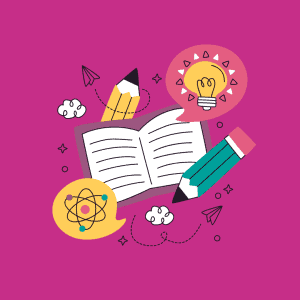 Wist je dat Canva niet alleen een platform is waarmee je mooie professionele ontwerpen kunt maken? Maar dat deze online tool ook ontelbaar veel handige functies en sjablonen heeft die je als leerkracht in de klas kunt gebruiken? Om je een eindje op weg te helpen in de oneindige mogelijkheden van Canva, deel ik in dit blog 16 praktische toepassingsmogelijkheden ervan in het onderwijs.
Wist je dat Canva niet alleen een platform is waarmee je mooie professionele ontwerpen kunt maken? Maar dat deze online tool ook ontelbaar veel handige functies en sjablonen heeft die je als leerkracht in de klas kunt gebruiken? Om je een eindje op weg te helpen in de oneindige mogelijkheden van Canva, deel ik in dit blog 16 praktische toepassingsmogelijkheden ervan in het onderwijs.
Canva for Education
Canva wordt door veel verschillende doelgroepen gebruikt. Denk aan ondernemers, grafisch designers en hobbyisten. Het is nu eenmaal een geweldige online ontwerptool waar je echt bijna alles professioneel mee kunt ontwerpen.
Je hebt de basisversie die volledig gratis te gebruiken is. Hiermee heb je tot bepaalde functionaliteit geen toegang: denk aan de contentplanner. Of aan een deel van de foto’s en andere elementen. Dan heb je de pro-versie waarmee je alles in Canva gratis kunt gebruiken.
Daarnaast is er een speciale versie voor leerkrachten en leerlingen: genaamd Canva for Education (= voor het onderwijs). Hierbij ligt de focus op samen leren en samen werken. Zowel leerkracht als ook leerling kunnen met deze tool efficiënt (samen)werken. Hier volgen praktische toepassingsmogelijkheden van Canva in de klas.
1. Creëer overzicht en inzicht met Canva
Als leerkracht wil je graag overzicht creëren in je werkzaamheden en ideeën. Canva is daarvoor perfect geschikt. Het beschikt over veel mindmap-sjablonen die je snel en gemakkelijk kunt gebruiken.
Je kunt de sjablonen naar wens aanpassen qua lay-out en de gebruikte elementen en kleuren. Hiermee kun je je creativiteit de vrije loop laten en overzichtelijke mindmaps maken.
Uiteraard kun je de mindmap-functionaliteit ook inzetten voor je leerlingen. Door verschillende activiteiten visueel weer te geven in een mindmap, blijft lesstof bij hen beter hangen. Daarnaast kun je ze leren om mindmaps in te zetten bij het opnemen van informatie, bijvoorbeeld voorafgaand aan een toets.
2. Maak overzichtelijke lesroosters
Met dit platform kun je een hele eigen stijl en identiteit voor je lessen creëren, zodat leerlingen bepaalde kleuren en ontwerpen direct associëren met jouw lessen.
Canva beschikt bijvoorbeeld over talloze kant-en-klaar sjablonen voor je lesrooster, waarin je alles gemakkelijk kunt aanpassen en kunt personaliseren. Het mooie is dat je deze gemakkelijk online kunt delen met andere leerkrachten en met je leerlingen.
Bekijk hier voorbeelden van lesroosters.
3. Maak handige werkbladen
Canva is ook de aangewezen tool om je eigen werkbladen in te ontwerpen. Je kunt alles naar wens aanpassen en hebt keuze uit duizenden voorbeeld-sjablonen. Je vindt er werkbladen over allerlei onderwerpen en voor elk niveau.
Zo kun je snel en effectief doelgerichte werkbladen maken. Het fijne is dat je de werkbladen meteen online met je leerlingen kunt delen.
Bekijk hier voorbeelden van werkblad-sjablonen.
4. Ontwerp inzichtelijke grafieken
Grafieken zijn in het onderwijs onmisbaar. Canva speelt daar slim op in en biedt jou als leerkracht de mogelijkheid om je informatie en data te verwerken in verschillende vormen.
Denk aan alle soorten grafieken, tabellen en diagrammen zoals lijn- staaf- of taartdiagrammen. Ook je leerlingen kunnen met deze grafieken zelf aan de slag gaan met het visueel weergeven van bepaalde informatie.
Kijk hier voor diverse voorbeelden van grafieken.
5. Maak flashkaarten
Flashkaarten zijn een handige manier om nieuwe dingen te leren of om bepaalde concepten te onthouden. Handig voor jou als leerkracht, maar ook ideaal om in te zetten voor je leerlingen. Het wordt vaak gebruikt om bepaalde stof eigen te maken.
Laat je inspireren door de vele flashkaart-sjablonen.
Je kunt een gewenst sjabloon gebruiken en die aanpassen qua tekst en/of afbeeldingen. Je kunt ze ook weer eenvoudig met je leerlingen delen via Canva.
6. Ga voor boeiende presentaties
Informatie die visueel wordt overgebracht, blijft vaak stukken beter hangen. Ga eens voor iets anders dan de standaard Power Point-presentatie. Canva for education kan je hierin optimaal ondersteunen. Je vindt er duizenden kant-en-klaar sjablonen voor alle typen presentaties.
Met de handige ‘drag and drop’ functie in Canva kun je gericht onder meer tekst, grafieken en afbeeldingen toevoegen aan je presentatie. Hiermee maak je in een handomdraai boeiende presentaties voor je leerlingen en professionele presentaties voor de ouders of voor collega-leerkrachten.
Ook je leerlingen kun je aan het werk zetten met deze mooie functionaliteit. Ze kunnen met gemak en plezier hun persoonlijke presentatie ontwerpen. Denk bijvoorbeeld aan spreekbeurten of een toelichting op hun portfolio.
Kijk hier voor enkele voorbeelden van presentatiesjablonen.
7. Ontwerp duidelijke infographics
Infographics zijn naast de presentaties in Canva ook handige tools om informatie beknopt en overzichtelijk visueel duidelijk weer te geven. Het zijn visuele representaties van kennis, gegevens of informatie over een bepaald onderwerp.
Kijk hier voor voorbeelden van overzichtelijke infographics.
Je kunt een infographic maken om bepaalde lesstof met je leerlingen te delen. Daarnaast kunnen leerlingen de infographics inzetten om lesstof kort samen te vatten, waardoor ze het gemakkelijker kunnen onthouden.
8. Maak mooie covers
Canva heeft veel functies die handig zijn voor jou als leerkracht. De (tijdschrift)cover optie is er één van. Hiermee kun je de voorbladen van je online documenten snel opleuken of juist professionaliseren. Denk aan e-boeken, e-magazines, rapporten, portfolio’s, verslagen enzovoorts.
Bekijk hier voorbeeldsjablonen voor covers.
Uiteraard kunnen je leerlingen deze sjablonen ook gebruiken als voorblad van hun documenten.
9. Ontwerp een eigen tijdschrift
Niet alleen de cover van een tijdschrift kun je met Canva ontwerpen: je vind er zelfs diverse sjablonen om een compleet tijdschrift te vullen. Dit biedt leuke mogelijkheden in het lesgeven. Zo kun je de leerlingen samen een tijdschrift laten ontwerpen over een bepaald thema.
Laat ze tekst, belangrijke afbeeldingen, diagrammen met uitleg, infographics en andere informatie toevoegen in de beschikbare sjablonen. Zo nemen ze informatie tot zich en zijn ze creatief bezig.
Dit tijdschrift kan online worden getoond via de presentatie-functie in Canva of online worden gedeeld via een linkje. Ook kan het tijdschrift in hoge kwaliteit worden afgedrukt.
10. Ontwerp flyers
Naast tijdschriften ontwerp je in Canva ook eenvoudig professionele flyers over uiteenlopende onderwerpen. Een flyer bevat korte en bondige informatie over een bepaald onderwerp of een aankomend event.
Je kunt er alle kanten mee op als leerkracht. In plaats van de zoveelste nieuwsbrief die toch vaak maar vluchtig wordt gelezen, geef je de kinderen een mooie flyer mee voor de ouders voor speciale gelegenheden. Daarmee val je op en de informatie blijft beter hangen. Je kunt de flyer natuurlijk ook via de mail versturen.
Laat je inspireren door de verschillende flyers.
11. Maak persoonlijke portfolio’s
Als je als leerkracht een portfolio wilt maken is dat ook mogelijk in Canva. Je ontwerpt snel en gemakkelijk je portfolio naar wens.
Bekijk hier voorbeelden van portfolio-sjablonen.
De portfolio-sjablonen zijn ook bij uitstek geschikt voor je leerlingen. Er is voor ieder wat wils. De leerlingen kunnen op die manier hun portfolio bijhouden en in Canva gemakkelijk met je delen.
12. Stel aantrekkelijke nieuwsbrieven samen
De communicatie met je leerlingen, hun ouders of met collega’s is van cruciaal belang in je functie als leerkracht. Val op en ontwerp aansprekende en passende nieuwsbrieven.
Kijk hier en laat je inspireren als het gaat om nieuwsbrieven.
Zo kun je een wat meer speels nieuwsbriefsjabloon kiezen voor je leerlingen en een professioneler ontwerp voor hun ouders. Als je eenmaal een sjabloon naar wens hebt aangepast, kun je het daarna gemakkelijk hergebruiken.
13. Ontwerp aansprekende collages
Collages spreken tot de verbeelding en zijn goed inzetbaar tijdens diverse lessen. Canva beschikt ook over heel veel collagesjablonen waarmee je echt de aandacht trekt van je leerlingen. Je kiest een sjabloon uit en kunt vervolgens makkelijk prachtige foto’s naar wens toevoegen door op trefwoord te zoeken.
Kijk hier en laat je inspireren door collage-sjablonen.
Er is zoveel mogelijk om je lessen nog aantrekkelijker te maken voor de leerlingen: maak er gebruik van!
14. Maak professionele certificaten met Canva
Ook leuk: mooie certificaten ontwerpen voor je leerlingen in Canva. Bekijk hier voorbeeld-sjablonen van certificaten.
Pas ze met enkele klikken aan en je kunt je leerlingen op een originele manier erkennen en in het zonnetje zetten door ze voor bepaalde activiteiten certificaten uit te reiken. Denk aan bijzondere leer- presenteer- of sportprestaties.
15. Creëer overzicht met een kalender
Canva bevat ook mooie overzichten en kalenders die je kunt vullen en daarna real-time kunt delen met je leerlingen. Of met hun ouders of je collega’s.
Bekijk hier de sjablonen voor kalenders.
Hiermee creëer je met gemak en op een professionele manier overzicht en duidelijkheid voor iedereen.
16. Werk effectief en met plezier samen
Canva is een ideale online ontwerp- en samenwerkingstool. Het biedt je handvatten en ontelbaar veel sjablonen om een ideale online plek te creëren voor jou en je leerlingen.
Je kunt eenvoudig samenwerken aan documenten en ze real-time aanpassen. Ook kunnen leerlingen in groepjes samenwerken in Canva aan specifieke opdrachten.
Je leest het: je kunt met Canva for education echt alle kanten op. Probeer wat dingen uit en kijk hoe het voor je werkt. Onderzoek ook op welke manier je bepaalde sjablonen bij je lessen kunt inzetten. Laat je creativiteit de vrije loop en ga aan de slag met Canva. Succes!









Speak Your Mind